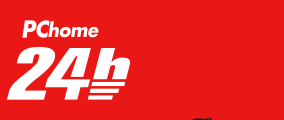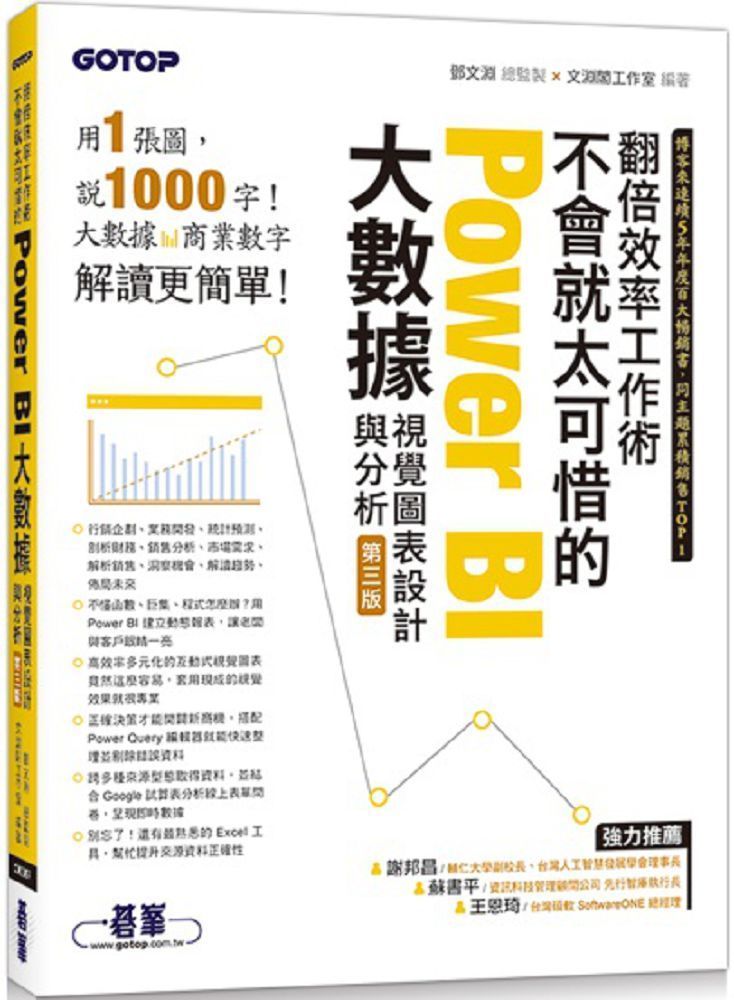內文簡介
用1張圖,說1000字!大數據商業數字解讀更簡單!
提升資料視覺化效率!掌握 Power BI 的 AI 視覺化智慧分析、善用熱門工具 ChatGPT
‧行銷企劃、業務開發、統計預測、剖析財務、銷售分析、市場需求、解析銷售、洞察機會、解讀趨勢、佈局未來
‧不懂函數、巨集、程式怎麼辦?用 Power BI 建立動態報表,讓老闆與客戶眼睛一亮
‧高效率多元化的互動式視覺圖表竟然這麼容易,套用現成的視覺效果就很專業
‧正確決策才能開闢新商機,搭配 Power Query 編輯器就能快速整理並剔除錯誤資料
‧跨多種來源型態取得資料,並結合 Google試算表分析線上表單問卷,呈現即時數據
‧運用AI視覺化智慧分析 & 讓 ChatGPT 幫你提升資料視覺化工作效率
‧別忘了!還有最熟悉的 Excel 工具,幫忙提升來源資料正確性
■ 數據分析力決定職場競爭力
掌握財務、行銷、人力資源、銷售、IT、生產…等環節所需的大數據資訊,隨時解讀趨勢,輕鬆駕馭互動式資料視覺效果工具,讓商務分析變得很簡單。
■ 零失誤的資料整理術
有正確的資料才能產生正確的結論,
用 Power Query + Excel 提升數據正確性。
‧資料一團亂?移除資料前後空白,統一字母大、小寫
‧整理缺失資料、空值 (null) 、錯誤 (error) 與重複輸入項目得心應手
‧腦袋不打結,依字元數、依符號拆分大量資料與數據
‧善用技巧,新增條件式資料行,智慧型拆分資料
‧秒完成,日期資料轉換為年份、季別、月份、星期幾
‧這樣才專業,想整併分散的檔案與文件就要懂得運用縱向合併&橫向合併
‧終結沒效率,快速完成令人傷腦筋的資料表結構轉換
■ 高效率的圖像化互動式報表
主題式多資料表關聯分析,輕鬆解讀大數據。
‧老是用長條圖?應該要為不同的資料挑選最適合的圖表呈現
‧預設效果都一樣?調整標題和屬性,才能突顯資料的重要性
‧不懂配色!各種主題的專業佈景主題色彩馬上套用
‧讓數字好辨識,為資料標籤數值加上 $ % , (千分位) 符號
‧動手指定文字資料的排序,不再只能呆呆依筆劃排序
‧除了預設視覺效果,還能取得更多線上視覺效果
‧資料太多?加個交叉分析篩選器就能讓關鍵資料快速呈現
‧深入解析,探索與鑽研報表中的數據資訊、多資料表關聯與DAX 函數進階應用
‧以"顧客消費統計分析"、"零售業銷售與業績統計分析" 兩大主題應用讓你輕鬆入門
‧搭配 Google 雲端平台試算表線上表單回覆資料,連結即時數據更新
‧聰明使用書籤,設計含跳頁按鈕的主選單!簡報中嵌入Power BI動態報表
■ 雲端、手機跨平台即時掌握關鍵數據
將製作好的視覺化報表發行到 Power BI 雲端平台分享與應用、群組人員協同作業、
將報表列印或轉換成 PowerPoint、PDF 檔,隨時隨地於任何裝置上分析見解。
更可為手機設計直向檢視最佳化儀表板配置,讓橫向、直向檢視擁有各自專屬的畫面。
■ 提升資料視覺化效率!掌握 Power BI的 AI 視覺化智慧分析與 ChatGPT
輕鬆上手 AI 視覺化智慧分析方式「問與答」、「關鍵影響因素」,便捷地獲取所需的資訊和分析結果並取得關鍵訊息。
探索 ChatGPT 的無限可能性,與 Power BI 聯手提升資料視覺智慧化!
【超值加贈】
全書範例檔/客製化儀表板視覺設計影音教學/“Power BI雲端應用與Excel資料處理”附錄PDF
Power BI AI視覺化智慧分析 / 讓 ChatGPT 幫你提升資料視覺化工作效率影音教學
★名人推薦:
謝邦昌 / 輔仁大學副校長、台灣人工智慧發展學會理事長
蘇書平 / 資訊科技管理顧問公司 先行智庫執行長
王恩琦 / 台灣碩軟 SoftwareONE 總經理
【強力推薦】- 目錄
Part 01 掌握訣竅洞察資料數據關鍵價值
1 藉由數據了解趨勢並獲得見解
2 有效利用資料視覺化優勢
3 實現資料視覺化四大階段
4 結合產業數據,提升職場分析力
5 Power BI 開啟數據分析視覺化
6 無處不在的 Power BI 商業數據平台
7 首次學習最合適的平台
8 Power BI 雲端平台與 Power BI Desktop 的比較
9 Power BI 線上學習資源
Part 02 轉換資料為視覺資訊圖表
1 進入 Power BI Desktop
2 下載安裝 Power BI Desktop
3 Power BI Desktop 介面環境
4 可取得的資料類型與來源
5 取得資料
6 取得網路上的開放資料
7 建立視覺效果
8 新增、刪除、複製頁面
9 變更視覺效果類型
10 根據問題選擇視覺類型
11 儲存報告
12 Power BI Desktop 的更新
Part 03 更豐富的視覺化元素
1 認識視覺效果的組成元素
2 配色與表達
3 調整位置與寬高
4 標題文字設計
5 X (水平) 軸設計
6 Y (垂直) 軸設計
7 隱藏/顯示座標軸標籤與標題
8 調整Y軸刻度單位
9 調整Y軸刻度範圍
10 顯示圖例並指定位置與格式
11 調整資料色彩
12 用色彩區隔達標或未達標的項目
13 負值資料以紅色呈現
14 套用合適的佈景主題色彩
15 添加與設計資料標籤
16 為資料標籤數值資料加上 $ % ,
17 動態分析參考線
18 背景插入影像
19 背景、邊框與陰影設計
20 加上圖案形狀、文字方塊和影像的設計
21 調整物件的上、下排列順序
22 調整頁面大小、格式和檢視模式
23 放大檢視個別視覺效果
24 編輯視覺效果的互動方式
25 整齊地排列報表上的物件
26 交叉分析篩選器的應用
27 下載更多視覺效果
Part 04 資料整理與清理術 Power Query
1 有正確的資料才能產生正確的結論
2 認識 Power Query 編輯器
3 用 Power Query 編輯器或 Excel?
4 進入 Power Query 編輯器
5 Power Query 編輯器介面環境
6 資料的基本處理技巧
7 資料內容轉換與修正
8 資料行進階應用
9 日期資料格式轉換
10 依指定欄位項目分組並計算
11 操作步驟的調整、刪除與還原
12 找不到檔案!變更資料來源
13 整併分散的檔案與文件 (縱向合併)
14 整併分散的檔案與文件 (橫向合併
15 一次取得並整併資料夾中多個檔案資料
16 轉換為合適的資料結構
Part 05 主題式視覺化報表與儀表板
1 顧客消費統計分析
關聯式資料庫的使用
多資料表視覺化呈現的關鍵:資料表關聯
多資料表關聯建立與確認
以 "環圈圖" 分析男女顧客數佔比
以 "折線與群組直條圖" 分析各年齡層顧客的消費能力
以 "群組直條圖" 分析各層級消費金額的顧客數佔比
以 "樹狀圖" 分析各職業類別顧客數佔比並依性別區分
以 "矩陣" 列項顧客消費產品與明細
以 "卡片"、"多列卡片" 呈現重要數據
以 "交叉分析篩選器" 篩選資料與圖表項目
數據儀表板整合視覺效果並互動式分析
2 零售業銷售與業績統計分析
取得更多資料表
取得日期的月份、星期名稱
關聯資料表
以 "區域分佈圖" 呈現各地區顧客人數
以 "地圖" 呈現各地區消費金額佔比
以 "交叉分析篩選器" 建立日期相關篩選應用
以 "堆疊橫條圖" 鑽研分析多個因素的各年銷售金額
以 "矩陣" 鑽研比較各地區購物平台的銷售狀況
數據儀表板整合視覺效果並互動式分析
3 設計包含跳頁按鈕的儀表板主選單
Part 06 資料探索與 Dax 應用
1 遞增與遞減排序
2 自訂排序方式
3 視覺效果篩選
4 鑽研 (探索) 資料
5 鑽研 (探索) 自定階層關係的資料
6 查看詳細記錄與資料
7 自動分析與解讀
8 應用內建量值分析資料
9 應用 DAX 語言新增資料行與量值
Part 07 分析 Google 表單即時數據
1 Google 表單問卷與結構說明
2 為問卷回覆建立 Google 試算表
3 取得 Google 試算表即時數據資料
4 數據資料初步視覺化
5 整理與關聯資料表中的資料
6 "重新整理" 取得最即時回覆資料
Part 08 雲端.跨平台管理專案擬定決策
1 建立 Power BI Pro 雲端平台帳戶
2 認識 Power BI Pro 雲端平台
3 報表從 Power BI Desktop 報表發行至雲端
4 編輯修改報表樣式及視覺效果
5 將報表中的視覺效果釘選到儀表板
6 依提問,自動產生所需的視覺效果
7 在 Power BI Pro 雲端平台取得資料
8 列印或匯出 PowerPoint、PDF 檔
附錄A 將即時 Power BI 報表嵌入 PowerPoint
附錄B 雲端共用與協作工作區
附錄C 行動裝置應用
附錄D 為行動裝置設計最佳化版面配置
附錄E 用 Excle 整理與清理資料數據
附錄F 用 Excel 提升資料輸入的正確性
(附錄A~F是以PDF電子檔形式提供)
商品編號:DJAA2V-A900FXC9T
翻倍效率工作術:不會就太可惜的Power BI大數據視覺圖表設計與分析(第三版)(附範例影音)
驚喜優惠
$308
$390
- 高效率的圖像化互動式報表
- 雲端、手機跨平台即時掌握關鍵數據
- 提升資料視覺化效率!掌握 Power BI的 AI 視覺化智慧分析與 ChatGPT
- 登記送
【7-11】單筆滿$350純取貨/取貨付款訂單登記送海鮮披薩兌換券乙張(限量)
- 登記抽
【新春24H不打烊】App限定 全站指定品下單登記抽桂格養氣人蔘禮盒
付款方式
- 信用卡、無卡分期、行動支付,與其他多種方式
- PChome 聯名卡最高6%,新戶再享首刷禮1000P
出貨
配送
宅配滿$490免運,超取滿$350免運
- 宅配到府(本島/低溫)滿$699免運
- 宅配到府(本島/常溫)滿$490免運
- 超商取貨(常溫)滿$350免運
- 超商取貨(低溫)滿$699免運
- i郵箱(常溫)滿$290免運
銀行卡、行動支付
優惠總覽
商品評價
商品詳情
作者相關書籍
鄧文淵總監製、文淵閣工作室編
相關分類
購物須知
| 寄送時間 | 全台灣24h到貨,遲到提供100元現金積點。全年無休,週末假日照常出貨。例外說明 |
|---|---|
| 送貨方式 | 透過宅配送達。除網頁另有特別標示外,均為常溫配送。 消費者訂購之商品若經配送兩次無法送達,再經本公司以電話與Email均無法聯繫逾三天者,本公司將取消該筆訂單,並且全額退款。 |
| 送貨範圍 | 限台灣本島與離島地區註,部分離島地區包括連江馬祖、綠島、蘭嶼、琉球鄉…等貨件,將送至到岸船公司碼頭,需請收貨人自行至碼頭取貨。注意!收件地址請勿為郵政信箱。 註:離島地區不配送安裝商品、手機門號商品、超大材商品及四機商品。 |
| 售後服務 | 缺掉頁更換新品 |
| 執照證號&登錄字號 | 本公司食品業者登錄字號A-116606102-00000-0 |
關於退貨
- PChome24h購物的消費者,都可以依照消費者保護法的規定,享有商品貨到次日起七天猶豫期的權益。(請留意猶豫期非試用期!!)您所退回的商品必須回復原狀(復原至商品到貨時的原始狀態並且保持完整包裝,包括商品本體、配件、贈品、保證書、原廠包裝及所有附隨文件或資料的完整性)。商品一經拆封/啟用保固,將使商品價值減損,您理解本公司將依法收取回復原狀必要之費用(若無法復原,費用將以商品價值損失計算),請先確認商品正確、外觀可接受再行使用,以免影響您的權利,祝您購物順心。
- 如果您所購買商品是下列特殊商品,請留意下述退貨注意事項:
- 易於腐敗之商品、保存期限較短之商品、客製化商品、報紙、期刊、雜誌,依據消費者保護法之規定,於收受商品後將無法享有七天猶豫期之權益且不得辦理退貨。
- 影音商品、電腦軟體或個人衛生用品等一經拆封即無法回復原狀的商品,在您還不確定是否要辦理退貨以前,請勿拆封,一經拆封則依消費者保護法之規定,無法享有七天猶豫期之權益且不得辦理退貨。
- 非以有形媒介提供之數位內容或一經提供即為完成之線上服務,一經您事先同意後始提供者,依消費者保護法之規定,您將無法享有七天猶豫期之權益且不得辦理退貨。
- 組合商品於辦理退貨時,應將組合銷售商品一同退貨,若有遺失、毀損或缺件,PChome將可能要求您依照損毀程度負擔回復原狀必要之費用。
- 若您需辦理退貨,請利用顧客中心「查訂單」或「退訂/退款查詢」的「退訂/退貨」功能填寫申請,我們將於接獲申請之次日起1個工作天內審核您的退貨要求,通過審核後將以E-mail回覆通知您,並將委託本公司指定之宅配公司,在5日內前往取件。請您備妥原商品及所有包裝及附件,以便於交付予本公司指定之宅配公司取回(宅配公司僅負責收件,退貨商品仍由特約廠商進行驗收),宅配公司取件後會提供簽收單據給您,請注意留存。
- 退回商品時,請以本公司或特約廠商寄送商品給您時所使用的外包裝(紙箱或包裝袋),原封包裝後交付給前來取件的宅配公司;如果本公司或特約廠商寄送商品給您時所使用的外包裝(紙箱或包裝袋)已經遺失,請您在商品原廠外盒之外,再以其他適當的包裝盒進行包裝,切勿任由宅配單直接粘貼在商品原廠外盒上或書寫文字。
- 若因您要求退貨或換貨、或因本公司無法接受您全部或部分之訂單、或因契約解除或失其效力,而需為您辦理退款事宜時,您同意本公司得代您處理發票或折讓單等相關法令所要求之單據,以利本公司為您辦理退款。
- 本公司收到您所退回的商品及相關單據後,經確認無誤,次日起3~7工作日內退款,退款日當天會再發送E-mail通知函給您。